识别图片中文字方法
ps怎么快速识别图片上文字的字体样式?
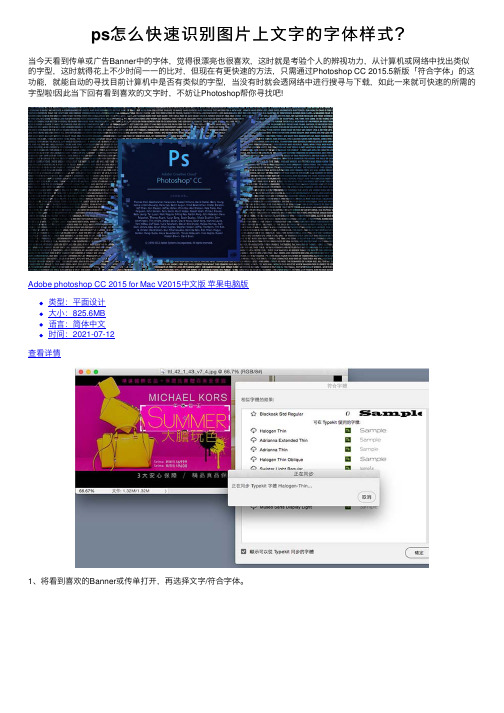
ps怎么快速识别图⽚上⽂字的字体样式?
当今天看到传单或⼴告Banner中的字体,觉得很漂亮也很喜欢,这时就是考验个⼈的辨视功⼒,从计算机或⽹络中找出类似的字型,这时就得花上不少时间⼀⼀的⽐对,但现在有更快速的⽅法,只需通过Photoshop CC 2015.5新版「符合字体」的这功能,就能⾃动的寻找⽬前计算机中是否有类似的字型,当没有时就会透⽹络中进⾏搜寻与下载,如此⼀来就可快速的所需的字型啦!因此当下回有看到喜欢的⽂字时,不妨让Photoshop帮你寻找吧!
Adobe photoshop CC 2015 for Mac V2015中⽂版苹果电脑版
类型:平⾯设计
⼤⼩:825.6MB
语⾔:简体中⽂
时间:2021-07-12
查看详情
1、将看到喜欢的Banner或传单打开,再选择⽂字/符合字体。
2、接着将喜欢的字型框选取起来,这时Photoshop就会开始进⾏⽐对,⽬前只有英⽂字型可下载,当寻找到后,再看那⼀个⽐较相近,再对着字型点⼀下。
3、接着就会将该字型,⾃动下载并同步⾄Photoshop中。
4、下载完毕后,就可开始使⽤啦!虽然⽆法⼀模⼀样,但⾄少还相近的,有了这功能,就可缩短寻找字型的时间啦!相当实⽤的功能。
从图片中读取文字、把图片转换成文本格式(用word附带功能就能做到)

超简单从图片中读取文字的方法(使用word自带软件)(全文原创,转载请注明版权。
本文下载免费,如果对您有一定帮助,请在右边给予评价,这样有利于将本文档位于百度搜索结果的靠前位置,方便本方法的推广)【本文将介绍读取图片中的文字、读取书中文字、读取PDF格式文件中的文字的方法】一、背景看到图片中满是文字,而你又想把这些文字保存下来,怎么办?日常读书,某篇文章写的极好,想把它分享到网络上,怎么办?一个字一个字敲进电脑?太麻烦了。
是不是希望有一种东西能自动识别读取这些文字?是的,科技就是拿来偷懒的。
其实你们电脑中安装的word早就为你考虑过这些问题了,只是你还不知道。
二、方法1、图片格式转换只有特定格式的图片才能读取文字,所以要转换。
大家常见的图片格式都是jpg,或者png,bmp等,用电脑自带的画图软件打开你要获取文字的图片(画图软件在开始——所有程序——附件中,win7用户直接右击图片,选择编辑,就默认使用画图软件打开图片),然后把图片另存为tiff格式。
(以我的win7画图为例。
另存为tiff格式如下图)2、打开读取文字的工具开始——所有程序——Microsoft Office ——Microsoft Office工具——Microsoft Office Document Imaging(本文全部以office2003为例。
另外,有些人安装的是Office精简版,可能没有附带这个功能,那就需要添加安装一下,安装步骤见文末注释①)3、导入tiff格式的图片在Microsoft Office Document Imaging软件界面中,选择文件——导入,然后选择你刚才存放的tiff格式的图片,导入。
4、文字识别点击下图橙色方框圈中的图标,进行OCR识别,就是让软件把图片中的文字读取出来(图片中文字越多,识别花费的时间越长,进行识别完成之后,左边缩略图框中会有一个眼睛的标志,如图红色箭头所指);点击下图橙色椭圆圈中的图标,就能将整个图片中的文本发送到word。
怎么识别翻译图片上的文字(三种免费方法干货)

在工作的时候也会遇见图片格式的文件吧,有时候需要得要上的文字、有的时候需要将图片上的文件进行翻译,那怎样将图片识别图片马上的文字?怎样对图片上的文字进行翻译呢?今天小编就是来解决大家的疑问的,一起来看看吧。
方法一:1.先整理好需要识别或者翻译的图片文件,然后在应用市场里找到如下的工具。
2.运行工具在主页的右下角有一个加号,点击加号会出现图库和相机两个小图标,在此点击相机。
3.拍下需要识别或者翻译的图片点击完成。
4.这时会出现一二个选择图片的页面在此页面查看一拍的图片识别清晰,如果不清晰就选择页面左下角的重拍,反之选择右下角的立即识别。
5.这时识别就开始的在此过程保持网络环境等待识别完成后,会出现一个查看结果的页面在此时图片识别后的文字,在此选择翻译。
6.点击翻译后就会出现翻译页面在此选择转换前后的语言格式,以简体中文翻译为英文为例。
方法二:1.打开微信点击发现点击小程序,找到如下需要用到的小程序。
2.点击小程序的图片进入主页,主页有照片/拍照和票证识别,在此选择照片/拍照。
3.点击照片/拍照后会出现选择图片和拍照,在此点击拍照然后检查一下图片的完整性然后点击右上角的完成。
4.这时会出现一个正在识别的提示,等待一会识别完成后会出现一个图片文字识别的页面,在此时图片识别的结果,点击翻译选择汉译英。
5.会出现一个翻译中的提示翻译完成后会直接显示翻译的结果。
方法三:1.我们需要在电脑上事先准备好,需要进行翻译的图片,这样我们翻译进行起来就不会手忙脚乱了。
2.图片准备好后,我们就需要通过电脑搜索一点翻译工具,来帮助我们进行翻译的操作。
3.进入翻译工具页面后,我们可以在翻译工具页面中心看到短句翻译和文档翻译两个选项,我们需要从中选择文档翻译的选项,同时在文档翻译的选项介绍中有支持翻译的文件格式的说明,我们需要翻译的图片须符合上面的格式,才可以进行翻译。
4.进入文档在线翻译的选项后,我们就可以在页面中心偏下的位置通过上传文档按钮,将需要进行翻译的图片添加进来了。
实现图片文字快速识别有什么方法

实现图片文字快速识别有什么方法
在生活中我们难免会遇到要将图片文字识别出来的时候,那这个时候你会使用什么软件或者采取什么方法呢?图片文字识别的方法有很多,今天小编就来为大家分享其中一种快速识别的方法,一起来看一下吧!
使用工具:捷速OCR文字识别软件。
软件介绍:这款软件可以将不同文件格式的图片转换成可编辑的文本形式,支持JPG、PNG、PDF、BMP文件格式的图片,还可以将CAJ文件转换到其它的文档里面,精准识别、自动解析、完美还原、超强纠错是这款软件的特点,所以如果你想要将图片文字快速识别的话,捷速OCR文字识别软件https:///ocr就可以帮你解决这个问题了。
操作步骤:
1、打开捷速OCR文字识别软件,这是我们今天要使用到的工具,
然后会出来这样一个页面,我们将它关闭掉,暂时使用不到。
2、接着点击软件上方图片局部识别,在这里可以实现图片文字识
别。
3、这时候你就可以将自己需要识别转换的图片添加进去了,点击
“添加文件”按钮添加。
4、图片添加进来先设置一下文件输出目录,也就是待会识别好的
文件保存位置,你可以点击放在原文件夹,也可以点击自定义放在电脑中的其它地方。
5、点击图片下的框选工具在图片上圈出你想要识别的文字范围,
圈完了就会自动识别上面的文字信息了。
6、识别完了呈现在右边方框里就是这个样子,你可以查看一下识
别后的效果,然后点击右下角保存为TXT就可以了,这样文字就已经被成功识别出来了。
其实使用了对的方法后,图片文字识别就变得很简单快速了,以上的步骤都是在捷速OCR文字识别软件进行的,有需要的小伙伴可以参考上述的方法自己去试一下哦!。
怎样识别图片上的文字
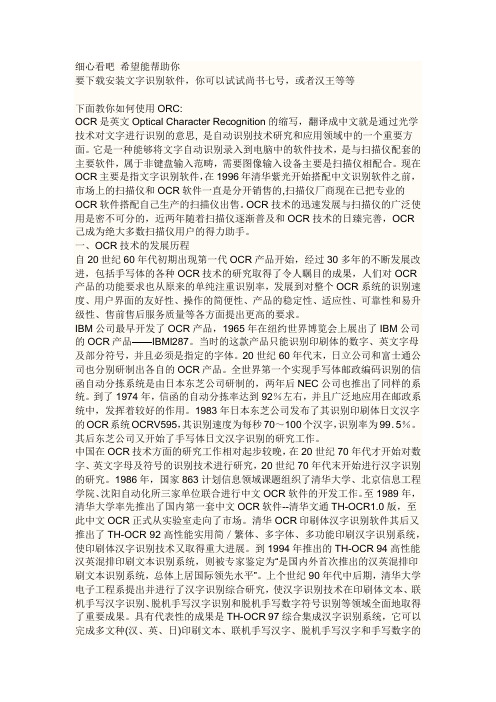
细心看吧希望能帮助你要下载安装文字识别软件,你可以试试尚书七号,或者汉王等等下面教你如何使用ORC:OCR是英文Optical Character Recognition的缩写,翻译成中文就是通过光学技术对文字进行识别的意思, 是自动识别技术研究和应用领域中的一个重要方面。
它是一种能够将文字自动识别录入到电脑中的软件技术,是与扫描仪配套的主要软件,属于非键盘输入范畴,需要图像输入设备主要是扫描仪相配合。
现在OCR主要是指文字识别软件,在1996年清华紫光开始搭配中文识别软件之前,市场上的扫描仪和OCR软件一直是分开销售的,扫描仪厂商现在已把专业的OCR软件搭配自己生产的扫描仪出售。
OCR技术的迅速发展与扫描仪的广泛使用是密不可分的,近两年随着扫描仪逐渐普及和OCR技术的日臻完善,OCR己成为绝大多数扫描仪用户的得力助手。
一、OCR技术的发展历程自20世纪60年代初期出现第一代OCR产品开始,经过30多年的不断发展改进,包括手写体的各种OCR技术的研究取得了令人瞩目的成果,人们对OCR 产品的功能要求也从原来的单纯注重识别率,发展到对整个OCR系统的识别速度、用户界面的友好性、操作的简便性、产品的稳定性、适应性、可靠性和易升级性、售前售后服务质量等各方面提出更高的要求。
IBM公司最早开发了OCR产品,1965年在纽约世界博览会上展出了IBM公司的OCR产品——IBMl287。
当时的这款产品只能识别印刷体的数字、英文字母及部分符号,并且必须是指定的字体。
20世纪60年代末,日立公司和富士通公司也分别研制出各自的OCR产品。
全世界第一个实现手写体邮政编码识别的信函自动分拣系统是由日本东芝公司研制的,两年后NEC公司也推出了同样的系统。
到了1974年,信函的自动分拣率达到92%左右,并且广泛地应用在邮政系统中,发挥着较好的作用。
1983年日本东芝公司发布了其识别印刷体日文汉字的OCR系统OCRV595,其识别速度为每秒70~100个汉字,识别率为99.5%。
如何快速的提取图片中的文字

如何快速的提取图片中的文字
如何快速的提取图片中的文字呢?遇到提取图片中文字的问题,大家都知道用手打字进行提取。
但是用手打字进行提取的方法,不免有点太过于费时费力,那么我们应该如何快速的提取图片中的文字呢?不用担心,下面我们就一起来看一下通过使用图片文字识别软件快速提取图片中的文字的方法吧。
软件分享:迅捷OCR文字识别软件
软件介绍:该软件是一款智能化的OCR图片文字识别软件。
支持PDF 识别、扫描件识别、图片文字识别、caj文件识别等功能,所以在办公中遇到上面所说到的问题迅捷OCR文字识别软件https:///ocr是不错的选择。
使用方法:
步骤一:准备好一张带有文字的图片,然后在双击打开在电脑上安装好的图片文字识别软件,如果电脑上没有安装,可以电脑百度搜索迅捷办公,进入其官网将迅捷OCR文字识别软件下载到电脑上。
步骤二:软件打开时会弹出一个“添加文件”的窗口,点击窗口上面的“退出按钮”退出这个选项。
步骤三:然后在软件的上方重新选择“图片局部识别”功能,进入图片局部识别功能后,可点击软件左上角的“添加文件”的选项,将准备好的图片添加进来。
步骤四:图片添加进来后,在软件的左下角,可根据需要修改识别后的文件的“输出目录”。
步骤五:这时我们就可以拖动鼠标,将需要识别的文字用文本框框选出来,文字被框选出来后,软件就会自动对被框选出来的文字进行识别提取。
步骤六:等待文字识别提取结束后,会呈现在软件的右边文本框中,这时的文字是不可以进行改动的,点击“保存为TXT”的按钮就可以对识别提取后的文字进行编辑了。
如何快速的提取图片中的文字的讲解到这里就结束了,学会了这个方法,以后再遇到提取图片中的文字的问题就可以轻松解决了。
如何将图片中的文字提取出来

现在的生活和工作越来越便捷化,电脑和手机用到的也越来越多。
而在我们的生活和工作中有很多资料都是以图片的形式存在的,那么我们使用什么方法可以将图片中的文字提取出来呢?今天小编就教给大家两种图片转文字的方法。
方法一:手机自带扫描工具现在越来越多的手机自带图片转文字功能,我们就以小米手机为例吧!小米手机中的扫一扫功能除了可以扫描二维码之外,还可以拍照购物,连接别人分享的WiFi,更值得一提的是还可以提取图片中的文字。
具体的怎样操作的?跟着小编看一下吧!我们每个人的手机上有很多软件,首先就是要找到我们小米手机自带的“扫一扫”工具。
找到该工具之后,点击进入。
因为扫一扫支持多种功能,所以我们需要点击【扫文档】。
扫文档的时候,我们可以直接扫描手机内保存的图片,也可以直接拍照进行识别。
小编大概在电脑上拍了一段文字,之后我们需要点击【识别文字】,这样就可以将图片中的文字给提取出来了。
方法二:电脑端工具手机虽然携带比较方便,但是在办公中,我们还是更加喜欢使用电脑。
电脑上的【迅捷OCR文字识别软件】一样可以将图片中的文字提取出来,OCR软件是我们在办公中很常用的一个工具。
支持图片转文字的功能也是很多的,具体的操作步骤给大家看一下。
首先,打开我们电脑上的迅捷OCR文字识别软件,在该工具的页面中,我们可以看到有多种功能。
其中极速识别、OCR文字识别都是支持图片转文字的功能。
我们就先选【极速识别】功能吧!进入到【极速识别】功能的页面后,先给该功能添加图片文件。
即点击【上传图片】。
在上传图片的时候,我们可以看到该功能支持的图片格式,如PNG、JPG、BMP格式的图片。
之后我们需要修改一下文件的【导出目录】,如果我们电脑上C盘存放的文件过多了,我们就可以存放到D盘或其它地方。
修改好之后,直接点击【开始识别】就好了。
好了,以上的两种方法都可以将图片中的文字提取出来。
大家可以根据个人的需求进行操作啊!喜欢的话,记得分享一下哦!。
在线图片识别文字方法,图片识别文字网站有哪些?
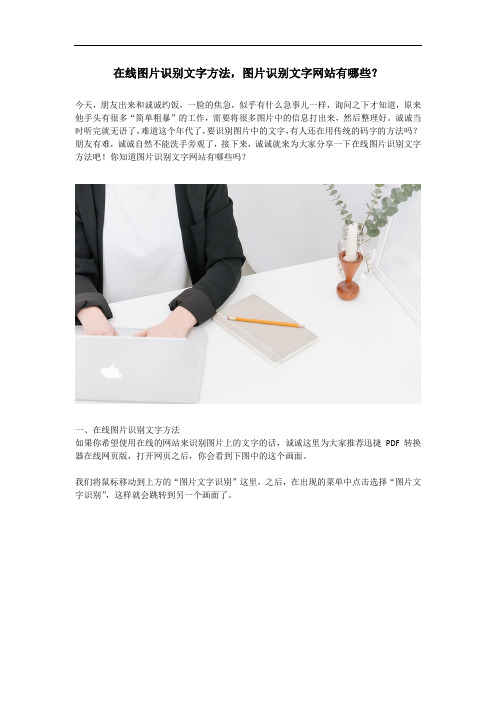
在线图片识别文字方法,图片识别文字网站有哪些?今天,朋友出来和诚诚约饭,一脸的焦急,似乎有什么急事儿一样,询问之下才知道,原来他手头有很多“简单粗暴”的工作,需要将很多图片中的信息打出来,然后整理好。
诚诚当时听完就无语了,难道这个年代了,要识别图片中的文字,有人还在用传统的码字的方法吗?朋友有难,诚诚自然不能洗手旁观了,接下来,诚诚就来为大家分享一下在线图片识别文字方法吧!你知道图片识别文字网站有哪些吗?一、在线图片识别文字方法如果你希望使用在线的网站来识别图片上的文字的话,诚诚这里为大家推荐迅捷PDF转换器在线网页版,打开网页之后,你会看到下图中的这个画面。
我们将鼠标移动到上方的“图片文字识别”这里,之后,在出现的菜单中点击选择“图片文字识别”,这样就会跳转到另一个画面了。
接下来,我们点击中间的“点击选择文件”,将需要识别的图片文件给添加进来,然后在下方的区域中设置转换格式、识别效果,最后点击开始识别就可以了。
二、软件识别文字方法相信大家在操作网页版时已经发现了,网页版的操作虽然很流畅很方便,却有一个致命的缺点,那就是对于文件的大小有限制,只能支持50M以下的文件,如果需要批量识别的图片太多的话,就有可能会超过这个限制,那么这个时候怎么办呢?诚诚这里为大家安利一款图片识别文字的软件吧,它就是迅捷OCR文字识别软件。
打开软件,你可以看到下图中的这个画面,软件打开之后默认的便是ocr文字识别功能,我们直接在右侧的窗口中单击一下“批量识别”。
进入到下面这个界面之后,我们点击添加文件,然后在弹出来的窗口中将需要识别的图片文件全部选中,添加进来。
之后,在下方的导出格式这里设置一下导出文件的格式,点击右侧的开始识别即可。
上述,诚诚为大家推荐了在线图片识别文字方法以及软件图片文字识别方法,一种不用安装软件,方便快捷,一种虽然需要安装软件,覆盖面却更广。
话说如果是你的话,会做出怎样的选择呢?。
